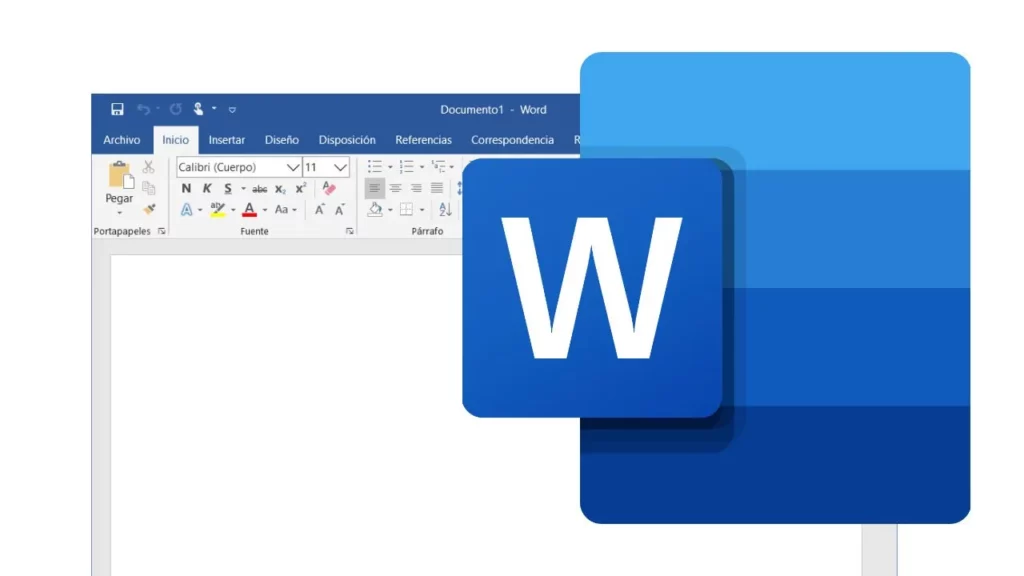
Свакоме се то десило у неком тренутку: радимо на текстуалном документу у Мицрософт Ворд и одједном се програм затвара, рачунар се гаси или текст једноставно нестаје. Тада схватамо да документ нисмо сачували. Ово су тренуци панике и фрустрације, као да је сав посао који смо урадили био узалудан и да смо морали да почнемо од нуле. Изнад свега, смирите се: у овом посту ћемо видети како повратити несачувану реч
Истина је да постоје неки начини, мање или више ефикасни и поуздани, за опоравак избрисаних или изгубљених Ворд докумената. Хајде да их прегледамо у наставку.
Корисници Ворд-а и других сличних програма који већ имају одређено искуство често стичу здраву навику притисните дугме "Сачувај". како напредују кроз текст. Чинећи ово, осигуравамо да ћемо увек моћи да спасемо текст из те тачке. Међутим, ни ово није потпуно сигуран систем, јер у неким околностима документ може нестати и изгледати као неповратан.
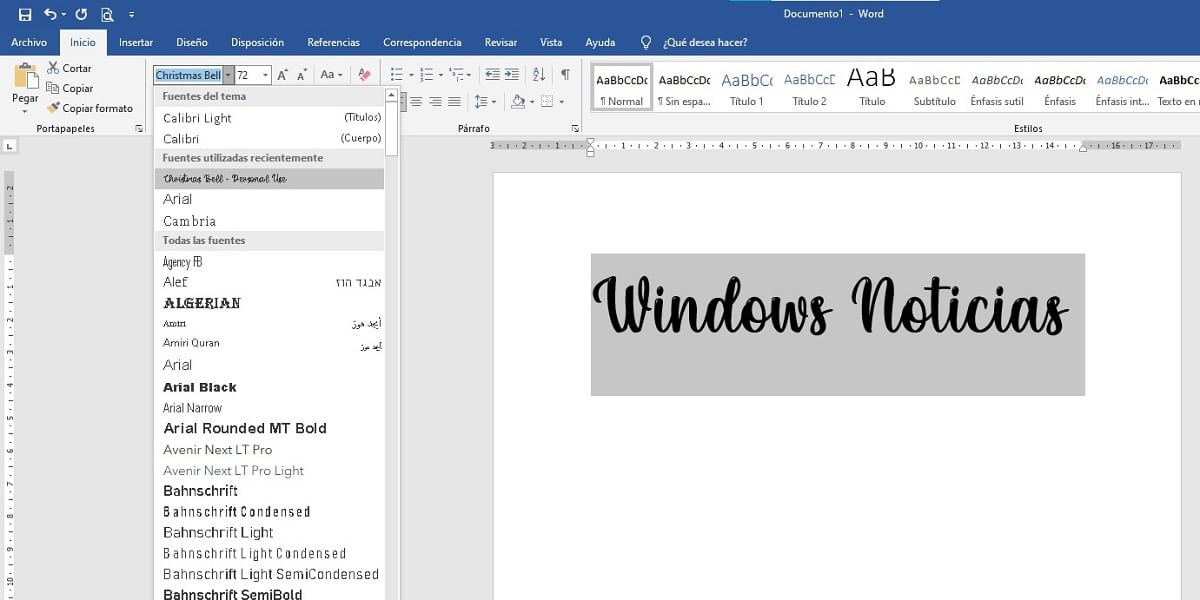
Међутим, охрабрујуће је знати да, као и други програми истог стила, Мицрософт Ворд такође укључује Функција "АутоСаве". или аутоматско чување. Да бисмо знали да ли је овај напитак активиран на нашем рачунару, морамо да следимо ове кораке:
- Прво ћемо "Датотека".
- Онда отварамо "Опције" и ми бирамо „Напредно“.
- Коначно, хоћемо "Сачувати" и ми бирамо опцију „Увек направите резервну копију.“
Такође треба напоменути да је то могуће опоравити несачуване датотеке на различите начине– Кроз привремене датотеке, датотеке за само-опоравак, користећи методу опоравка докумената, спасавање из корпе за отпатке и прибегавање решењима за опоравак података. У наставку ћемо разговарати о свим овим решењима.
Треба поменути и могућност аутоматског чувања свих докумената у облаку. Да бисмо то урадили, следићемо ове кораке:
- Идемо на мени "Архива" и тамо бирамо опцију "Сачувај као".
- Ми бирамо Један погон.
- На крају, додељујемо име датотеци и кликнемо на "Задржати".
Вратите из смећа
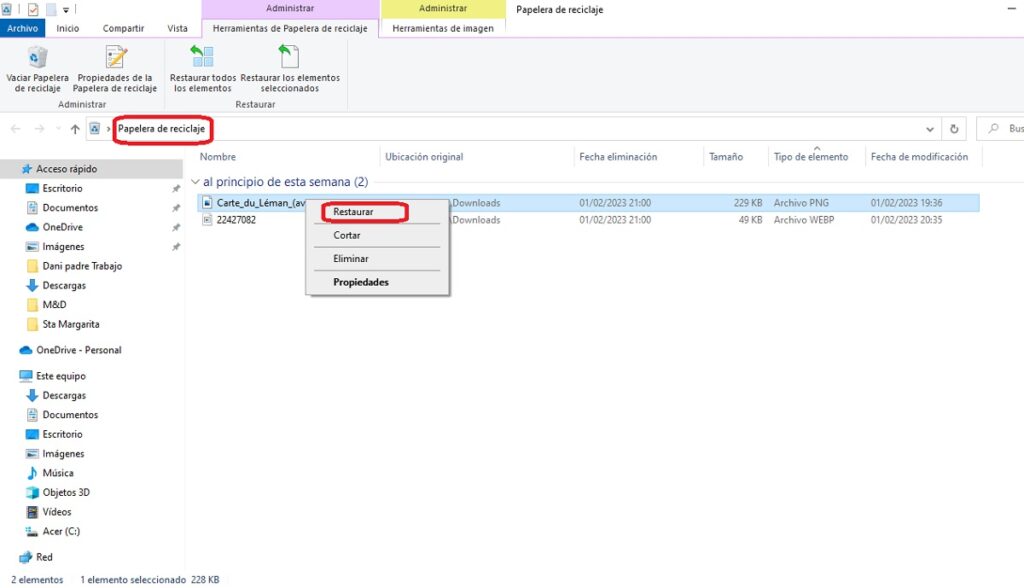
Надамо се да је несачувани Ворд документ који смо изгубили можда завршио у смећу. У овом случају опоравак је врло једноставан:
- Отварамо канту за смеће.
- Тражимо документ (по имену, типу датотеке, датуму брисања итд.).
- Кликнемо десним тастером миша и изаберемо опцију „Врати“.
Ако документ није у смећу, ствари постају мало компликованије и мораћемо да користимо друге ресурсе осим оних које представљамо у наставку:
Бацкуп Рецовери
Овај метод важи за Виндовс 10 и 11. Обе верзије Мицрософт оперативног система укључују ову нову функцију „Резервна копија и враћање“. Преко њега сваки корисник може да направи резервне копије својих података, како би касније могао да их врати, као у случају опоравка несачуваног Ворд-а.
Овако можете активирати овај систем на нашим рачунарима:
- Идемо "Контролна табла".
- У менију бирамо опцију "Сигурносни систем" и, унутар њега, оно од "Прављење резервне копије и враћање."
- Затим бирамо „Врати моје датотеке“, након чега ће се покренути чаробњак за враћање датотека за опоравак.
Опоравак путем прављења резервних копија и враћања у претходно стање се састоји од замене свих података на нашем уређају резервним подацима.
Коришћење враћања система

Иако ми као корисници то игноришемо, Систем Ресторе нашег Виндовс-а увек редовно прави снимке нашег оперативног система. Ово је веома корисно када желимо да поништимо одређену радњу и тако се вратимо на претходну тачку у времену.
Ово функционише, наравно, ако смо раније били довољно пажљиви и активирали опцију Систем Ресторе. Ако је тако, опоравак се врши на следећи начин:
- Идемо у мени Старт или траку за претрагу и куцамо „Kreiraj tačku vraćanja“. притиснемо «Ентер».
- Затим бирамо "Враћање система".
- Међу различитим тачкама које се појављују, бирамо ону која нам највише одговара за опоравак избрисаног документа и кликнемо на "Следећи".
- Коначно, само остаје потврдите изабрану тачку враћања и кликните на „Завршити“.
Након што ово урадите, рачунар ће морати да се поново покрене да би Виндовс применио промене и вратио нас на тренутак у коме је изгубљени Ворд документ још увек био доступан.
То је веома ефикасан метод, али такође представља одређене ризике. Један је да може утицати на дискове рачунара, као и на недавно инсталиране програме и ажурирања претраживача. Наравно, пре покретања процеса, функција Систем Ресторе нам показује листу свих програма који ће бити погођени, у случају да је потребно направити њихову резервну копију.
Опоравак несачуваног документа из Ворд-а
Исти програм нам нуди нека практична решења да покушамо да повратимо несачувани Ворд документ. Ево две методе које раде:
Ако смо грешком избрисали документ
- У оквиру Ворд-а идемо на картицу "Архива" (горе лево).
- У менију који се појави изаберите «Управљај документом”.
- Затим кликнемо на «Опорави несачуване документе".
- Тражимо и бирамо изгубљени документ на листи која се појави.
- На крају, враћамо га помоћу дугмета за ресетовање "Сачувај као".
Ако је брисање узроковано падом програма Ворд
- Поново покрећемо Ворд. У неким случајевима, документ ће се поново појавити онако како смо га оставили. Ако не, хајде "Датотека".
- У оквиру ове картице прво бирамо "Опције" и онда "Задржати".
- Следећи корак се састоји од копирајте путању датотеке локације датотеке АутоРецовер да бисте га касније налепили у Филе Екплорер.
- Онда отворите фасциклу са називом документа и копирамо .асд датотеку са датумом и временом који одговарају најновијој модификацији.
- Вратите се у Ворд, кликните на "Архива", идемо «За отварање" и изаберите опцију «Опорави несачуване документе».
- Да завршимо, налепимо копирану датотеку у фасциклу која се појави и отворимо датотеку да бисмо је опоравили.